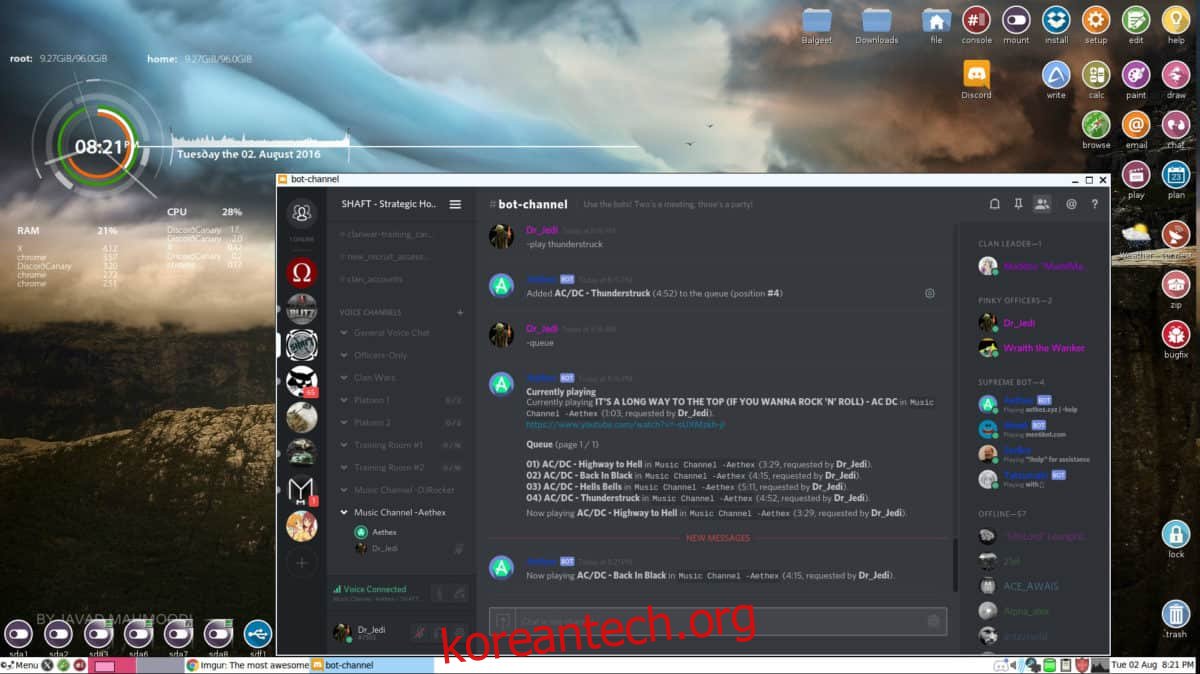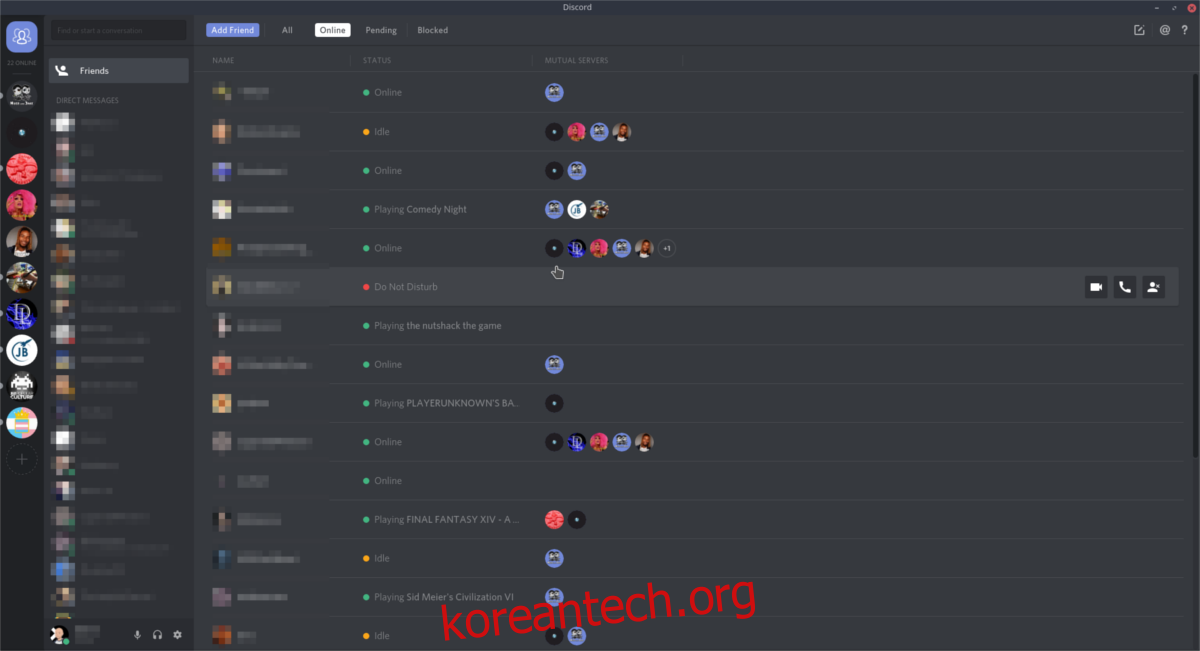Linux에서 Discord를 사용합니까? 최신 기능으로 업데이트해야 하는데 방법을 모르십니까? 우리가 도울 수있어! 이 가이드를 따라 Linux에서 Discord를 업데이트하는 방법을 살펴보세요!
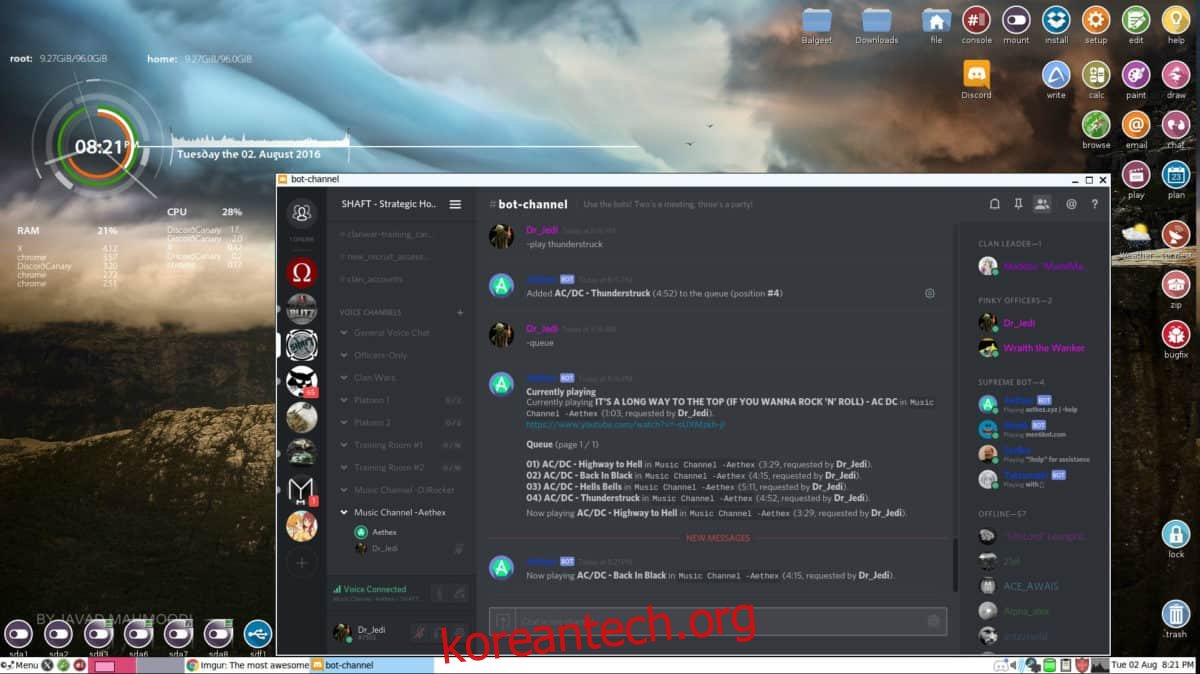
목차
우분투 업데이트 지침
Ubuntu에서 Discord를 업데이트할 때 기존 Ubuntu 업그레이드 절차(apt update/apt 업그레이드)를 통해 업데이트할 수 없습니다. 대신 Discord 웹사이트를 통해 Discord를 업데이트해야 합니다.
업그레이드 프로세스를 시작하려면 Discord를 닫습니다. 그런 다음 Ctrl + Alt + T 키보드 조합을 사용하여 터미널 창을 엽니다. 앱 메뉴에서 “터미널”을 검색하여 터미널 창을 열 수도 있습니다.
터미널 창이 열리면 wget 명령을 사용하여 Discord 웹사이트에서 Ubuntu PC로 직접 최신 Discord DEB 패키지를 다운로드합니다. Discord가 매우 작기 때문에 이 다운로드는 오래 걸리지 않습니다.
wget https://discordapp.com/api/download?platform=linux -O ~/Downloads/discord.deb
다운로드가 완료되면 CD 명령을 사용하여 “다운로드” 폴더로 이동합니다. 이 폴더에는 Ubuntu에서 Discord 클라이언트를 업데이트하는 데 필요한 “discord.deb” 패키지 파일이 있습니다.
cd ~/Downloads
업그레이드하려면 “discord.deb” 패키지 파일에서 apt install 명령을 사용하십시오. Ubuntu 시스템의 업그레이드 및 업데이트 Discord임을 감지합니다.
sudo apt install ./discord.deb
데비안 업데이트 지침
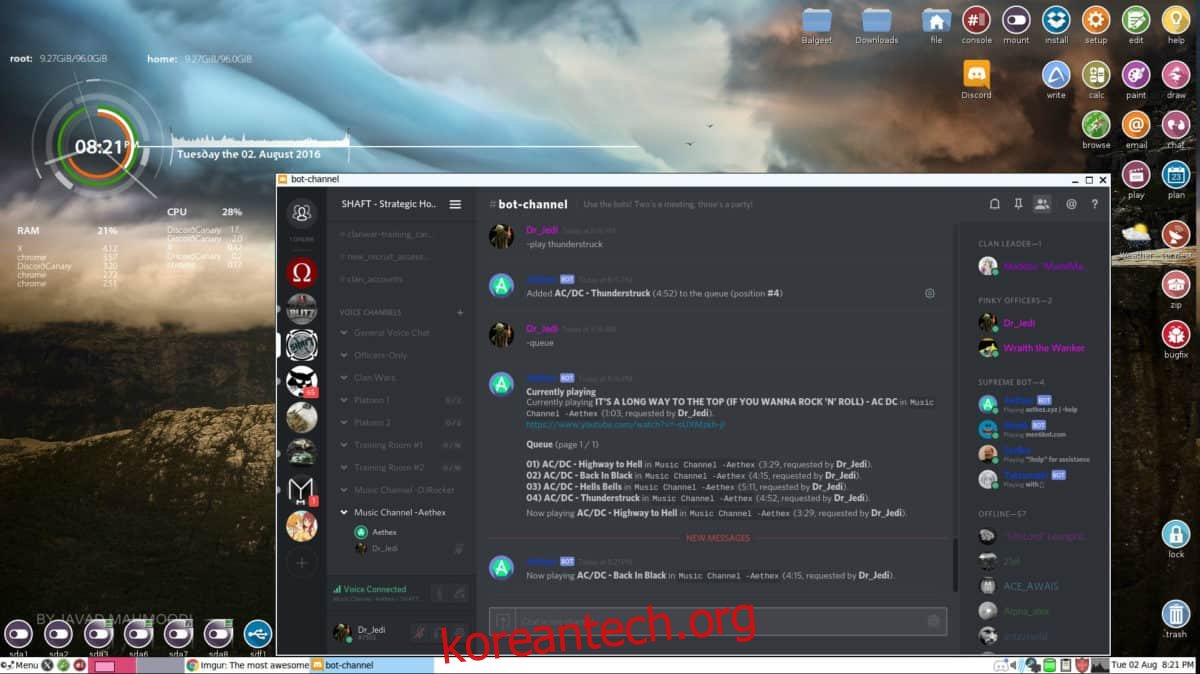
Debian Linux 소프트웨어 소스에 포함된 대부분의 앱은 구식이지만, Discord는 DEB 패키지를 통해 배포되므로 그렇지 않습니다. 따라서 이전 버전(예: 8 또는 9)을 사용하는 경우에도 Discord를 최신 버전으로 업데이트할 수 있습니다.
업그레이드를 시작하려면 터미널 창을 열어야 합니다. Debian Linux 데스크탑에서 터미널 창을 열고 키보드에서 Ctrl + Alt + T를 누릅니다. 또는 앱 메뉴에서 “터미널”을 검색하여 엽니다.
터미널 창이 열리면 wget을 사용하여 최신 Discord 릴리스를 Debian에 다운로드합니다. 그런 다음 CD 명령을 사용하여 “다운로드” 폴더로 이동합니다.
wget https://discordapp.com/api/download?platform=linux -O ~/Downloads/discord.deb
다운로드가 완료되면 CD 명령을 사용하여 “다운로드” 폴더로 이동합니다. 그런 다음 dpkg 명령을 사용하여 Debian Linux PC의 Discord 버전을 새 패키지로 업그레이드합니다.
cd ~/Downloads/ sudo dpkg -i discord.deb
아치 리눅스 업데이트 지침
Arch Linux는 소프트웨어 소스에 Discord를 포함하는 주류 Linux 운영 체제 중 하나이므로 사용자는 패키지를 다운로드하여 수동으로 설치할 필요가 없습니다. 대신 업데이트를 설치하려면 다음을 수행하십시오.
먼저 Arch Linux 데스크탑에서 터미널 창을 엽니다. 열리면 pacman -Syyu 명령을 사용하십시오. 이 명령은 한 번에 많은 작업을 수행합니다. 예를 들어 Arch Linux의 소프트웨어 소스를 새로 고치고 최신 패치를 설치하는 등의 작업을 수행합니다.
sudo pacman -Syyuu
명령이 실행되면 Discord가 최신 상태여야 합니다. 그렇지 않다면 당신은 4월 소프트웨어가 설치되어 있지 않습니다. 다시 설치하려면 다음을 수행하십시오.
sudo pacman -S discord
Fedora 업데이트 지침
Fedora에서 Discord를 사용하는 경우 “RPM Fusion Non-free”를 통해 설치했을 가능성이 큽니다. 최신 기능으로 업데이트하려면 Fedora 데스크탑에서 터미널 창을 여십시오. 터미널 창이 열리면 dnf update 명령을 사용하여 최신 업데이트를 확인하고 설치합니다.
sudo dnf update
DNF가 업데이트를 확인한 후 최신 Discord를 시작하고 실행할 수 있어야 합니다. 업데이트되지 않으면 설치되지 않았을 가능성이 큽니다. Fedora에서 작동하도록 하려면 RPM Fusion Non-free를 설치한 다음 아래 명령을 사용하십시오.
sudo dnf install discord
OpenSUSE 업데이트 지침
Discord는 “Non-Oss” 소프트웨어 저장소에서 OpenSUSE 사용자에게 제공됩니다. Discord를 설치했지만 한동안 업데이트하지 않은 경우 최신 기능을 사용하려면 업데이트해야 합니다. OpenSUSE에서 Discord를 업데이트하려면 먼저 데스크탑에서 터미널 창을 엽니다.
터미널 창이 열리면 zypper update 명령을 사용하여 최신 업데이트를 확인하고 설치합니다. “Non-Oss” 소프트웨어 저장소가 활성화된 경우 이 명령을 실행한 후 Discord가 최신 기능으로 업데이트될 가능성이 있습니다.
sudo zypper update
Discord가 업데이트되지 않으면 4월 다시 설치해야 합니다. 그렇게 하려면 다음 zypper install 명령을 사용하십시오.
sudo zypper install discord
Flatpak 업데이트 지침
Discord는 Flathub 앱 스토어에서 Flatpak 패키지로 사용할 수 있습니다. Flatpak 내에서 Discord의 최신 릴리스를 업데이트하려면 먼저 데스크탑에서 터미널 창을 엽니다.
터미널 창이 열리면 업데이트를 확인하고 flatpak update 명령을 사용하여 설치합니다.
sudo flatpak update
스냅 업데이트 지침
Snap 패키지 스토어를 통해 Discord를 설치했다면 터미널을 사용하여 업데이트해야 합니다. 먼저 키보드에서 Ctrl + Alt + T를 눌러 터미널을 엽니다. 거기에서 snap refresh 명령을 사용하여 최신 Discord 업데이트를 설치합니다.
sudo snap refresh